”최근에 영화 DVD를 여러 장 리핑하고 싶은데 어떤 형식을 사용해야 할까요?”
오늘날 DVD를 디지털화하는 것은 선택의 폭이 넓기 때문에 큰 문제가 아닙니다. 온라인 서비스를 사용하든 컴퓨터에서 하든 관계없이 출력 형식과 비디오 코덱을 결정해야 합니다. 비디오 출력 품질도 결정됩니다. H.264는 널리 지원되는 코덱이므로 DVD를 H.264로 변환 더 많은 기기에서 시청하고 싶다면
파트 1: DVD를 H.264로 변환하는 가장 좋은 방법
H.264는 여러 형식으로 통합될 수 있는 비디오 압축 표준 및 비디오 코덱입니다. 가장 일반적으로 사용되는 형식은 MPEG-4 또는 MP4입니다. H.264를 지원하는 다른 형식으로는 MOV, 3GP, F4V 및 MKV가 있습니다. 따라서 비디오 코덱을 설정할 수 있는 강력한 DVD 리핑 프로그램이 필요합니다. AVAide DVD 리퍼.
- 품질 손실 없이 DVD 비디오를 H.264로 변환합니다.
- 전체 DVD 또는 특정 챕터를 리핑합니다.
- 거의 모든 비디오 출력 형식을 지원합니다.
- 비디오 편집과 같은 다양한 보너스 도구를 포함합니다.
품질 손실 없이 DVD를 H.264로 변환하는 방법
1 단계DVD 넣기
최고의 DVD 리핑 소프트웨어를 PC에 설치하면 설치하십시오. Mac용 다른 버전이 있습니다. 원하는 DVD를 PC에도 삽입합니다. 아래로 당겨 DVD 로드 메뉴, 선택 DVD 디스크 로드을 클릭하고 디스크를 선택합니다. 이 소프트웨어를 사용하면 DVD 폴더 또는 ISO 이미지를 디지털 비디오로 변환할 수도 있습니다. DVD를 챕터가 있는 H.264로 변환하려면 전체 제목 목록 버튼을 눌러 원하는 제목을 확인하세요.
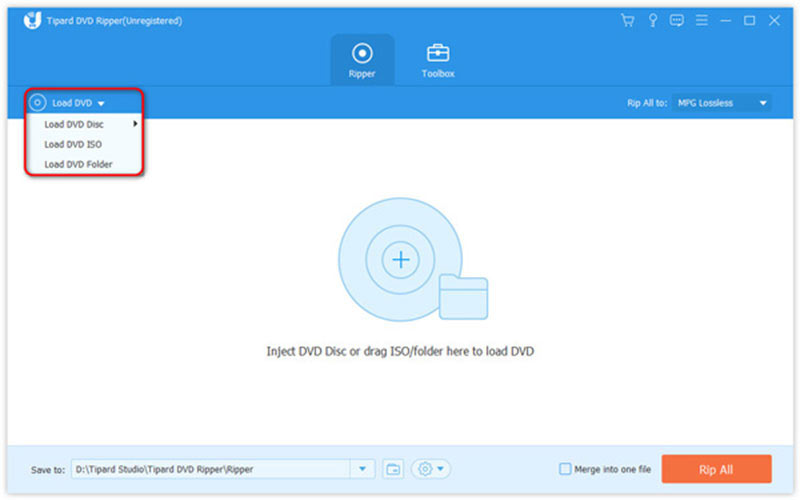
2 단계비디오 코덱 설정
클릭 모두 추출 오른쪽 상단의 메뉴를 눌러 프로필 대화 상자를 활성화합니다. 로 향하다 동영상 탭의 왼쪽 사이드바에서 다음과 같은 적절한 형식을 선택합니다. MP4, H.264 인코더로 사전 설정을 선택합니다. 또는 기어 아이콘을 클릭하고 인코더를 수동으로 H.264로 설정할 수 있습니다.
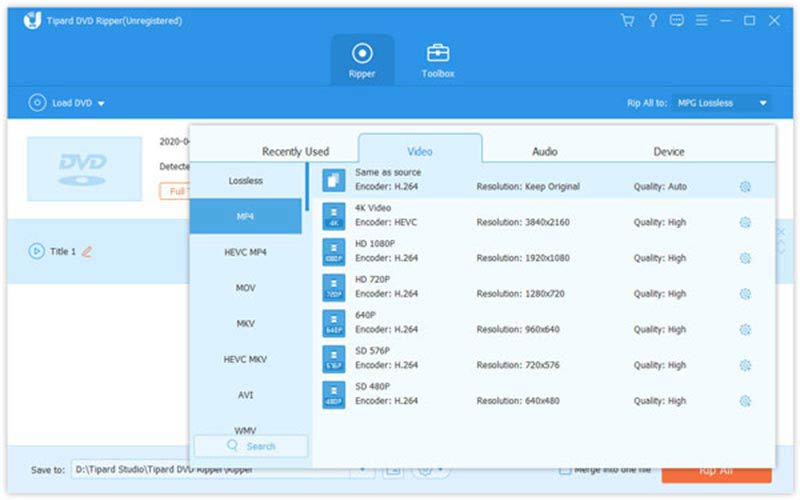
3단계DVD 변환
하단 영역으로 이동, 클릭 폴더 아이콘을 클릭하고 결과를 저장할 디렉토리를 설정하고 모두 추출 DVD를 H.264로 즉시 변환하려면 버튼을 누르십시오.
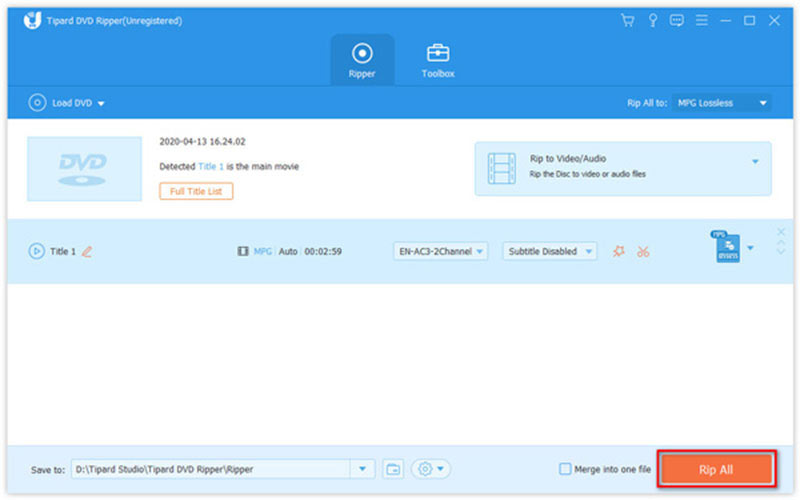
2부: DVD를 H.264로 변환하는 더 많은 무료 방법
방법 1: HandBrake를 사용하여 DVD를 H.264로 변환하는 방법
HandBrake는 오픈 소스 비디오 변환기입니다. DVD를 H.264로 변환하는 기능도 있지만 구성이 약간 복잡합니다. 또한 상업용 DVD를 처리하려면 시스템에 libdvdcss를 설치해야 합니다.
1 단계변환하려는 DVD를 DVD 드라이브에 넣습니다. 무료 DVD 변환기 소프트웨어를 열고 오픈 소스 메뉴를 클릭하고 디스크를 선택합니다.
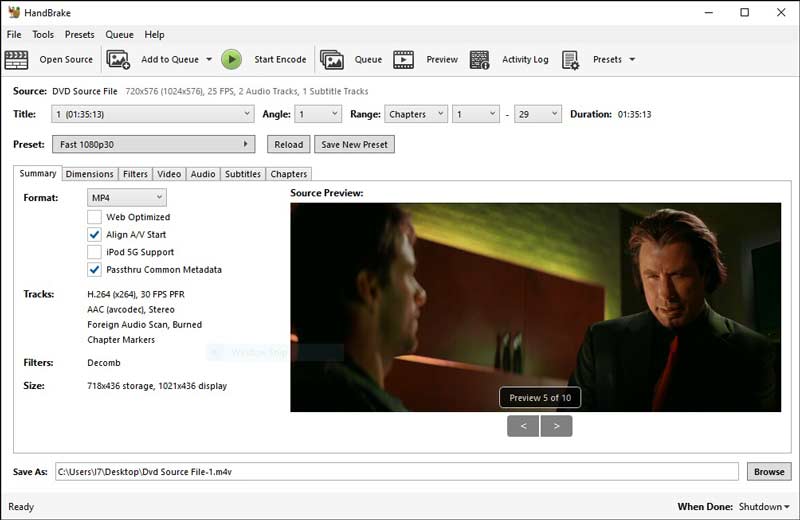
2 단계제목 옵션을 풀다운하고 원하는 제목을 선택합니다. 다음으로 체재 옵션을 선택하고 다음과 같은 적절한 비디오 형식을 선택합니다. MP4 또는 MKV.
3단계그런 다음 사전 설정 오른쪽 패널. 패널이 숨겨져 있으면 상단 리본의 사전 설정 메뉴를 클릭하여 엽니다.
4단계DVD를 H.264로 변환하려면 비디오 탭으로 이동하여 비디오 인코더 나열하고 선택 H.264.
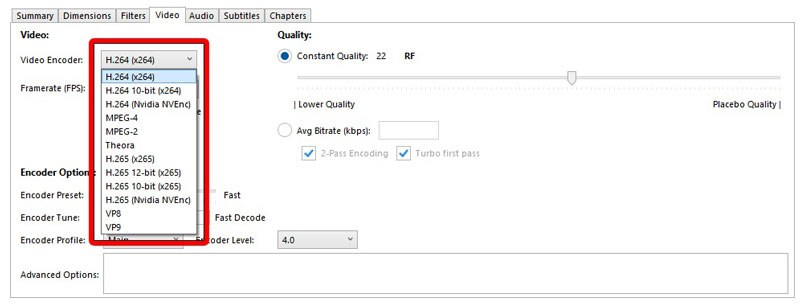
5단계마지막으로 검색 버튼을 눌러 위치 폴더와 파일 이름을 설정합니다. 을 치다 인코딩 시작 DVD 비디오 변환을 시작하려면 상단 리본의 버튼을 누르십시오. 프로세스를 완료하는 데 시간이 걸릴 수 있습니다.
방법 2: VLC로 DVD를 H.264로 변환하는 방법
VLC는 풍부한 보너스 기능과 함께 제공되는 인기 있는 무료 미디어 플레이어입니다. 홈메이드 DVD를 MP4 형식의 H.264로 무료로 변환할 수 있습니다. 상업용 DVD의 일부도 사용할 수 있습니다.
1 단계무료 DVD-H.264 변환기를 실행하고 미디어 상단 리본 메뉴에서 변환/저장.
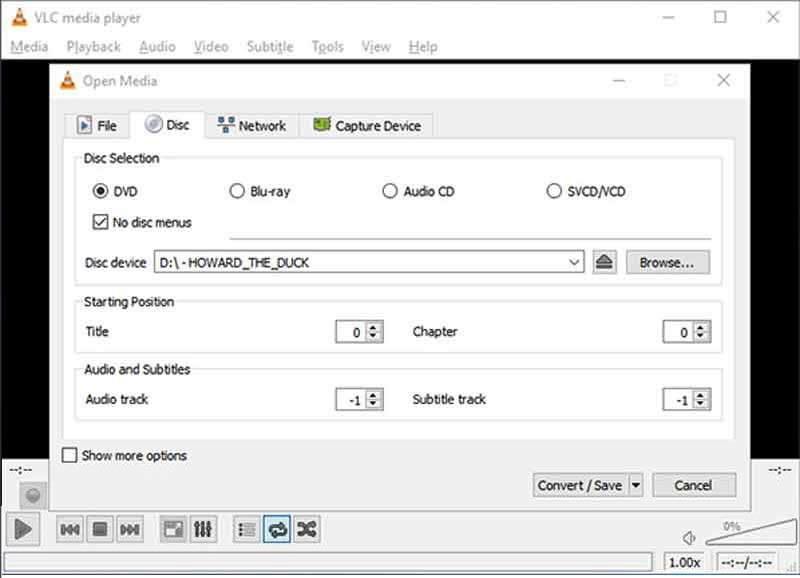
2 단계로 전환 디스크 에 탭 미디어 열기 대화. 그런 다음 DVD를 DVD 드라이브에 넣고 검색 버튼을 클릭하고 드라이브를 선택합니다. 옆의 확인란을 선택했는지 확인하십시오. 디스크 메뉴 없음. 그렇지 않으면 VLC가 루핑 비디오 메뉴를 변환하려고 시도할 수 있습니다.
3단계누르세요 변환/저장 하단의 버튼을 눌러 다음 창으로 이동합니다. 이제 아래로 당겨 프로필 메뉴를 선택하고 비디오 - H.264 + MP3(MP4).
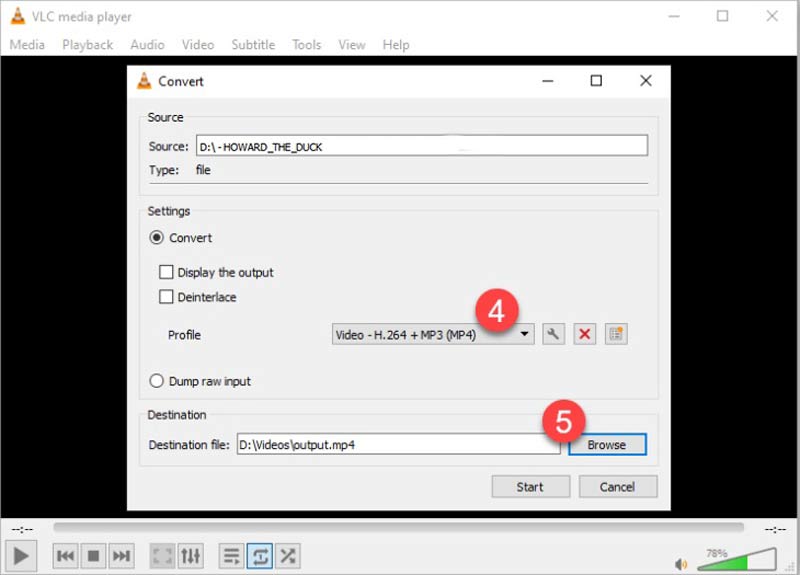
4단계을 치다 검색 버튼을 누르고 출력 디렉토리를 설정합니다. 마지막으로 시작 버튼을 눌러 DVD를 H.264로 변환을 시작합니다.
메모: VLC는 출력 품질을 최적화할 수 없으므로 비디오가 약간 나빠 보일 수 있습니다.
파트 3: DVD를 H.264로 변환에 대한 FAQ
DVD를 디지털로 변환하는 데 얼마의 비용이 듭니까?
비용은 귀하의 선택에 따라 결정됩니다. DVD를 직접 변환하는 경우 컴퓨터에 연결된 DVD 드라이브와 적절한 프로그램만 있으면 됩니다. 반면에 Vudu는 DVD당 $2를 요청합니다.
DVD의 품질을 개선할 수 있습니까?
DVD 업스케일링 외에도 DVD 품질을 개선할 수 있는 몇 가지 팁이 있습니다. DVD 플레이어 소프트웨어 또는 TV 세트를 통해 대비, 색상, 밝기 또는 선명도를 조정할 수 있습니다.
표준 DVD를 4K로 업스케일링할 수 있습니까?
아니요. 업스케일링은 표준 DVD 이미지를 진정한 HD 또는 4K 이미지로 변환할 수 없습니다. 그러나 일부 DVD 변환기는 광 디스크를 디지털화할 때 비디오 품질을 향상시킬 수 있습니다. 더 나은 경험을 얻으려면 시도해 볼 가치가 있습니다.
이제 최소한 세 가지 방법을 배워야 합니다. DVD 영화를 H.264로 변환 컴퓨터 또는 휴대용 장치에서 재생하기 위해. HandBrake와 VLC는 무료로 선택할 수 있지만 약간의 기술이 필요합니다. AVAide DVD Ripper는 초보자와 일반인을 위한 최상의 옵션입니다. 또한 많은 유용한 기능을 제공합니다. 다른 문제가 발생하는 경우 이 게시물 아래에 메시지를 남겨 주시면 신속하게 답변해 드리겠습니다.
DVD 영화를 다양한 비디오 및 오디오 형식은 물론 인기 있는 장치로 추출합니다.



 안전한 다운로드
안전한 다운로드


